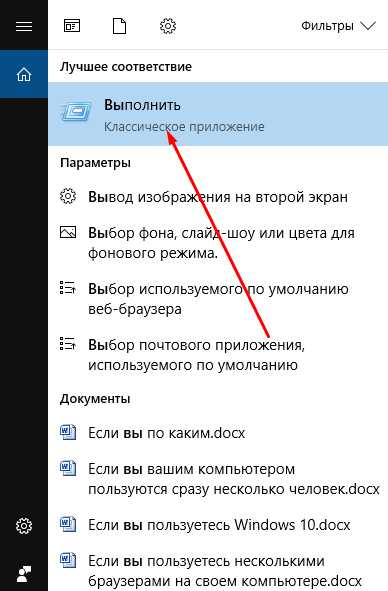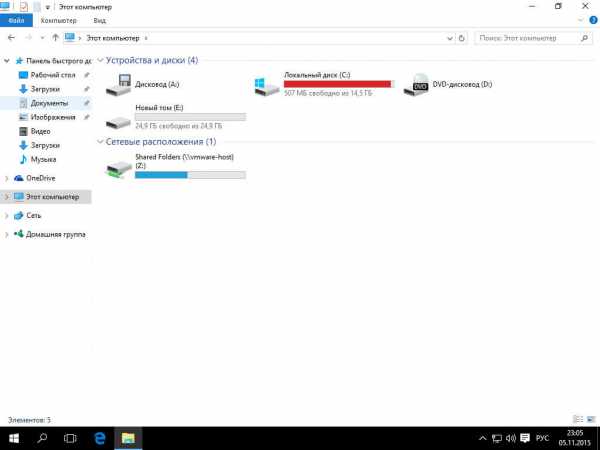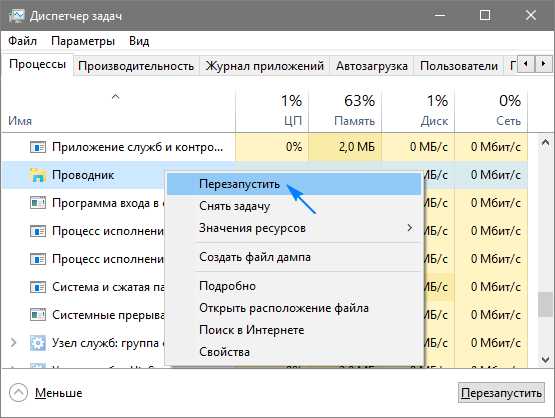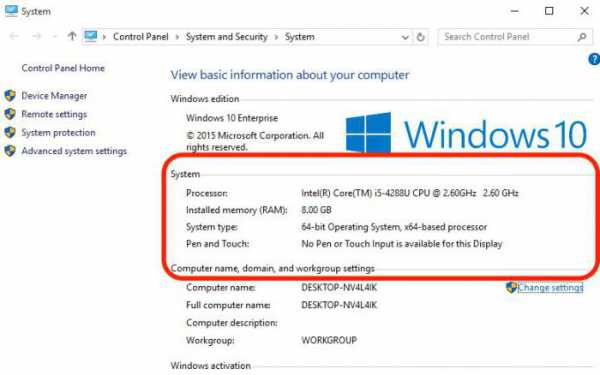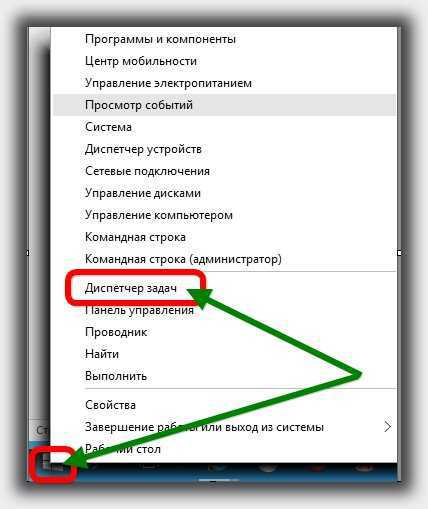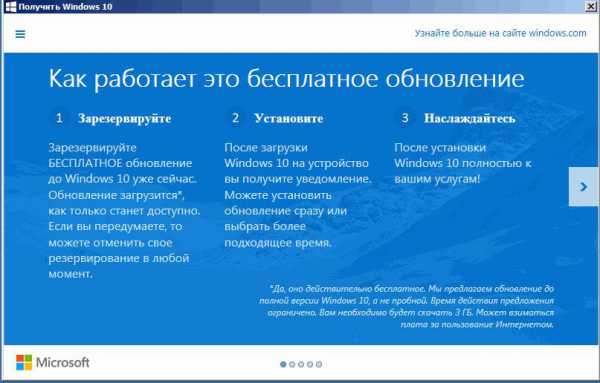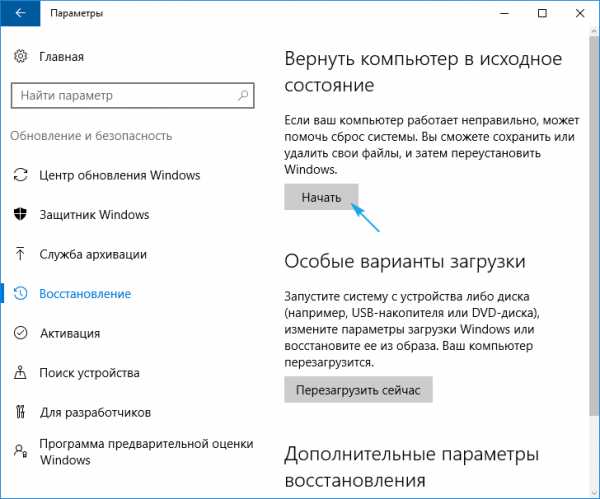Как отключить xbox dvr в windows 10 steam
Как и зачем в Windows 10 отключить Xbox DVR?
В этой статье мы подробно расскажем о том, как же в Windows 10 отключить Xbox DVR. Но прежде, давайте разберемся, что это и почему возникает потребность в сносе программы. Функция Disabling, работает в фоновом режиме и позволяет записывать сразу с экрана монитора, даже последние действия в игре. Все это просто отлично, но только в том случае, когда у пользователя очень мощный компьютер, но это не столь часто встречается. Как же быть любителям мощных сетевых игр, если перешли на новую операционную систему. Разработчики не думали о том, что будет сильный резонанс и немаленький поток пользователей кинется отключать, а то и вовсе удалять их детище.
Проблема стала массовой, и даже в сообществе Steam в базе знаний размещена подробная инструкция о том, как выключить Xbox DVR на Windows 10. Дело в том, что он съедает производительность даже не на очень слабых машинах.
Инструкция по отключению
Через реестр
Имея учетную запись Xbox DVR, отключить можно, через реестр в Windows 10, вот как это сделать: [Win]+ [R] → «regedit» → «HKEY CURRENT USER» → «System» → «GameConfigStore», далее справа вызовите двойным левым кликом «GameDVR_Enabled» и присвойте значение «0» → OK. Закройте реестр и обязательно нужен restart.
Можно использовать безграничные возможности реестра, но это рекомендуется делать уверенным пользователям, ну а если очень хочется – следуйте строгой инструкции. Если вы не уверены до конца, сделайте точку восстановления и только после приступайте к манипуляциям – рекомендуется так поступать всегда.

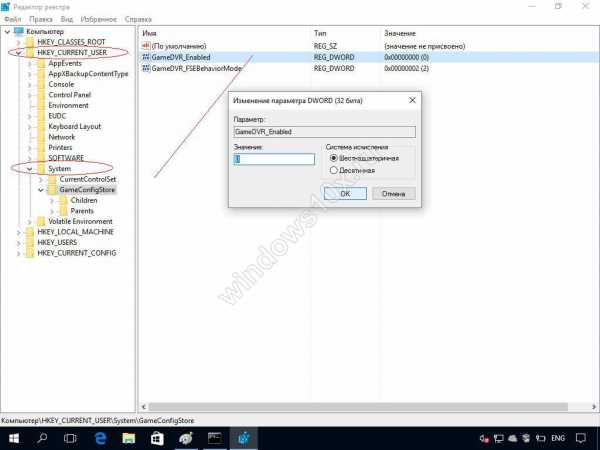
Используйте безграничные возможности реестра, но опять же — это рекомендуется делать только уверенным пользователям, ну а если очень хочется – следуйте строгой инструкции.
Как, если нет учетки, отключить через командную строчку в Windows 10 Xbox DVR? Таким же образом переходим в реестр, но уже выбираем не текущего пользователя, а локально машину «HKEY LOCAL MACHINE» → «SOFTWARE» → «Policies» → «Microsoft» → «Windows», правым кликом выберите «Создать» → «Параметр DWORD (32 бита)», имя дайте «AllowGameDVR» и в поле «значение» введите «0». После перезагрузки Xbox DVR на Windows 10 будет отключена. 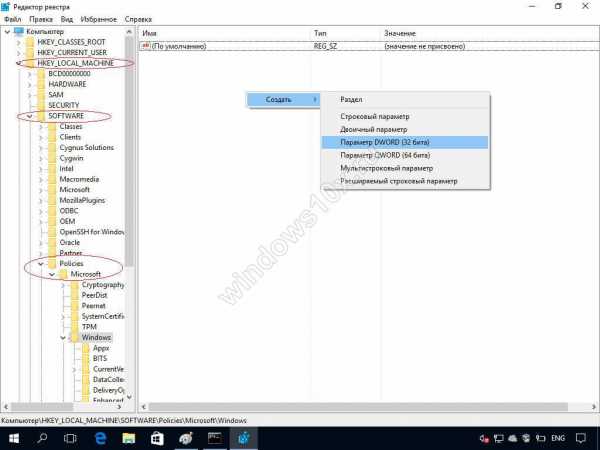
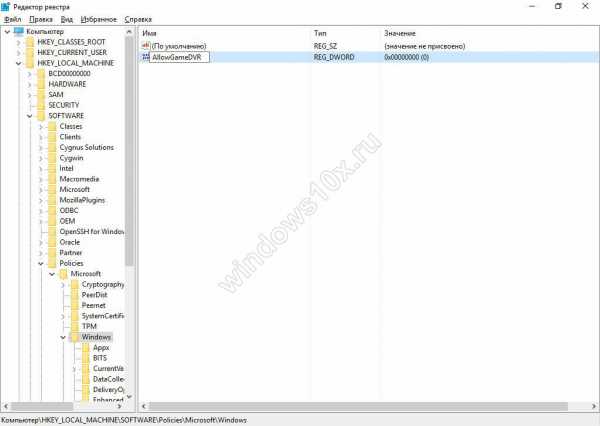
Через командную строку
Возникает вопрос, как можно Xbox DVR убрать на Windows 10, без учетной записи? Это тоже не сложно сделать, но нужны элементарные навыки владения cmd. Используя новую и более совершенную оболочку – powershell, Буквально в два действия мы безболезненно для системы избавимся от ненужного приложения.
Через powershell, Xbox DVR в Windows 10 будет полностью удалена, о том, как это сделать – ниже. Инструкция проста и понятна, не займет у вас много времени, но приведет к желаемому результату.
Правым кликом «Пуск» → «Командная строка (администратор)» → «Powershell» [enter] → вводим «Get-AppxPackage *xbox* | Remove-AppxPackage» и [ввод]. Иногда пишет, что произошел сбой, но после перезагрузки винды ее уже нет. 
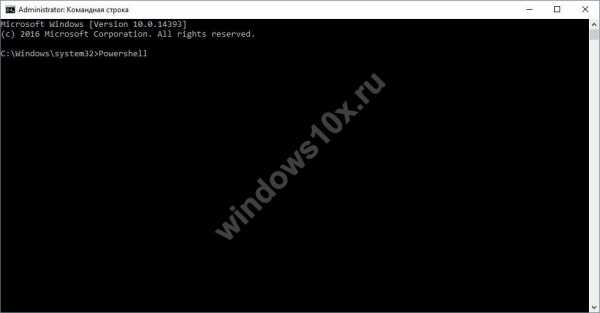
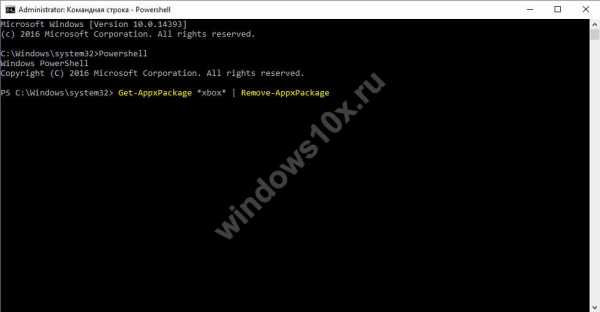
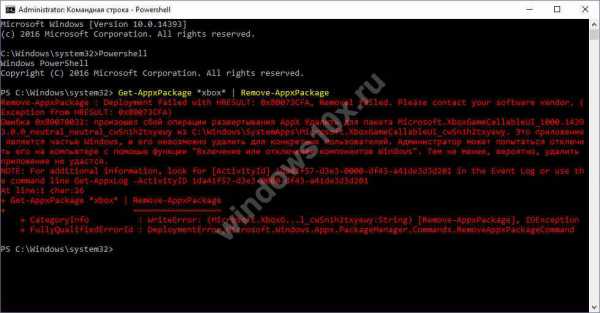
Используя учетную запись Microsoft
Естественно, есть и более простой способ, позволяющий использовать хорошо знакомый интерфейс Windows. Так как отключить нашумевший in Windows 10 disabling Xbox DVR? Есть еще один вариант, который будет работать в том случае, если есть учетная запись в Майкрософт. Давайте пошагово рассмотрим.
Выбираем «Пуск» → и в правой части находим «Xbox» → в нижней части находим шестеренку – «Настройки» → «Создавать снимки экрана с использованием DVR для игр» переключаем в режим «Откл.», также поступаем с «Создавать игровые клипы…». 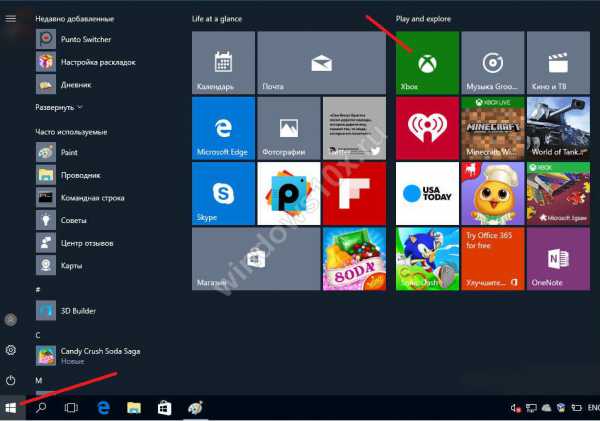
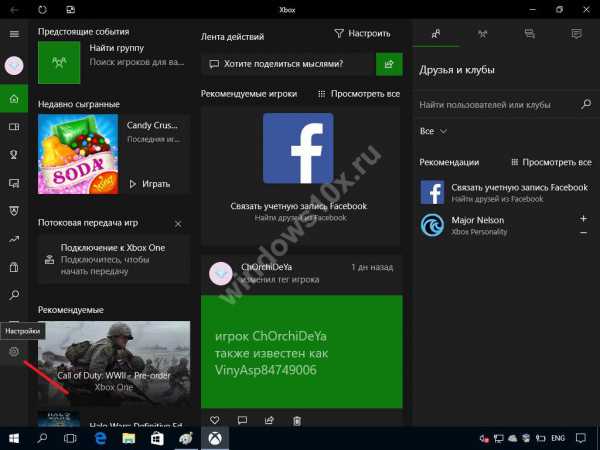
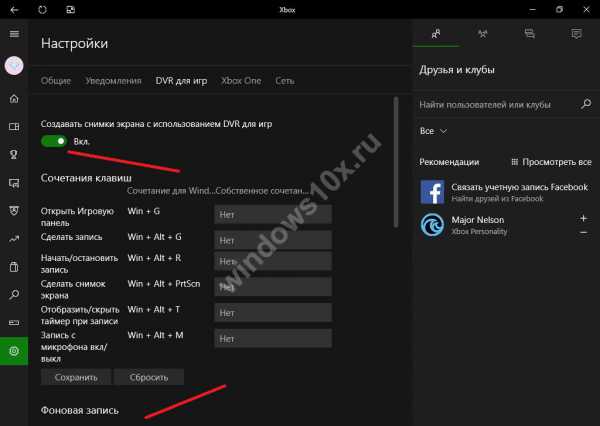
Вот таким несложным образом можно выключать и включать нужные параметры в игровом приложении. О том, как включить игровой режим в Windows 10 снова, узнайте из нашей статьи, более того, вы можете ознакомиться на нашем сайте с тем, как удалить Xbox в Windows 10.
windows10x.ru
Как отключить Xbox DVR в Windows 10
Windows 10 хоть и является последним детищем Microsoft, но без изъянов не обошлось. Хотя кажется, ну как такое могли допустить? Из последних часто встречаемых проблем оказывается установленная программа Xbox DVR. Отличная функция с возможностью вести запись прямиком с экрана монитора. Все последние действия в игре записываются автоматически, что означает — Disabling Xbox DVR работает в фоновом режиме.
 Приложение Xbox DVR в Windows 10
Приложение Xbox DVR в Windows 10 Microsoft посчитали, что выкладывать свои игровые процессы в интернет идея хорошая. Для таких целей был реализован Xbox DVR. Но одного не учли разработчики – пользователи не обладают сверхмощными компьютерами. Поэтому на слабых ПК в играх начинает очень сильно проседать FPS. Новый утилит от компании оказывается очень ресурсоемкий. Система не может вытянуть все требования к записи видео с экрана монитора, что в свою очередь заставляет игры немного притормаживать.
Как отключить Disabling Xbox DVR на ПК?
Дальше мы опишем несколько простых способов, которые помогут остановить данное приложение и, тем самым, значительно повысить FPS в запускаемых играх.
Отключаем Xbox при помощи аккаунта
Данное действие потребует регистрации аккаунта в Xbox DVR. Запустите приложение на вашем компьютере и авторизируйтесь в нем. В левой нижней колонке среди других меню найдите «Настройки». В них откройте вкладку «DVR для игр». Первым пунктом будет «Создать игровые клипы и снимки…». Отключите его.
Выключаем в реестре без входа в аккаунт
Это действие потребует от пользователя особого внимания к вводимым значениям. Операцию будем проводить через реестр. Рекомендуется проверять каждое вводимое слово по несколько раз.
- Вызываете проводник «Выполнить». Для этого зажмите на клавиатуре Win+R.
- Откроется новое окно. Введите следующие символы Regedit.
- Второй папкой сверху будет «HKEY_CURRENT_USER». Откройте ее и выберите предпоследнюю папку «System».
- Из двух отобразившихся вкладок следует кликнуть по «GameConfigStore».
- Тут найдете «GameDVR_Enabled». Кликните по данному файлу. В поле значения введите цифру 0.
- Теперь следует перейти в другую папку. Проследуете сюда «HKEY_LOCAL_MACHINE». Далее продолжайте свой путь: SOFTWARE – Policies – Microsoft — Windows. Создаем мышкой, а точнее через правую кнопку на ней, новый файл в правом пустом поле. Жмите «Создать», а дальше выбираете «Параметр DWORD (32 бита)».
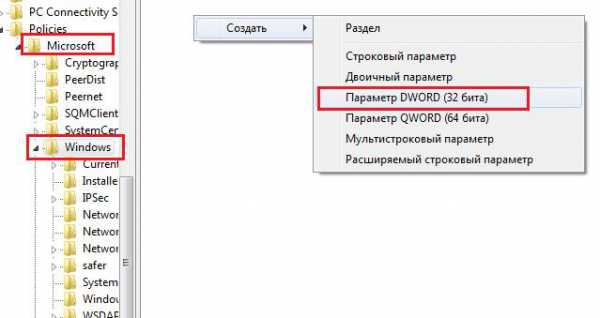 Отключение Xbox DVR через реестр Windows 10
Отключение Xbox DVR через реестр Windows 10 - Именуете его только так AllowGameDVR. В значении прописываем привычный 0. После выключения и включения ПК — приложение перестанет работать.
Ниже наглядная видео-инструкция по отключению программы через реестр.
Удаляем Disabling Xbox DVR через командную строку
Последним вариантом остается полностью удалить программу с вашего компьютера.
- Совершите переход к командной строке следующим образом: главное меню «Пуск» (оно внизу слева), далее «Все программы» и папка «Стандартные». Либо в Выполнить пропишите CMD и жмем энтер.
- В черном появившемся окне нужно просто вставить данный текст:
- Get-AppxPackage *xbox* | Remove-AppxPackage
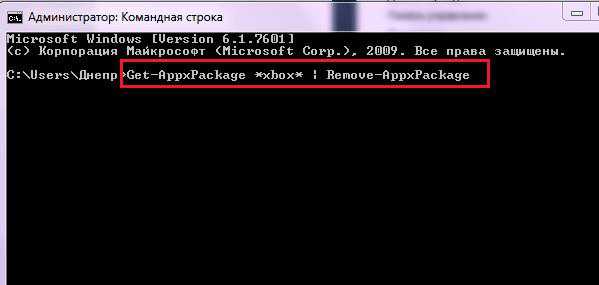 Вводим команду отключения в Windows 10
Вводим команду отключения в Windows 10
Эти действия деинсталлируют Xbox DVR с операционной системы и значительно разгрузит видеокарту и процессор при запуске игр.
dadaviz.ru
Как в Windows 10 отключить Xbox DVR: пошаговая иснтрукция
Последняя, десятая версия операционной системы от компании Microsoft явно удалась, она постоянно набирает обороты и завоевывает сердца все новых и новых пользователей. К примеру, тут есть, казалось бы, нужное приложение для записи видео и скриншотов Xbox DVR, но не все так просто. Программа работает в фоне и сильно нагружает любой компьютер. Дело в том, что последние полминуты игры автоматически записываются в файл, мы получаем видеоролик. Процесс записи требует значительных ресурсов и замедляет быстродействие системы. Даже в только что установленной Windows 10 можно заметить данный недостаток, особенно на старых ПК (в Windows 8 такого приложения нет). В статье мы разберемся – как в Windows 10 отключить Xbox DVR различными способами.
Подробнее о Xbox DVR
Приложение руководствуется тремя главными функциями:
- запись видео в играх;
- снятие скриншотов в играх;
- сохранение полученных данных и их отправка.
Чаще всего такой контент ценится блогерами, которым нужно сохранять самые интересные моменты своей игры, с целью последующего показа другим людям. У таких пользователей обычно стоят компьютеры с необычайной производительностью, которые не замечают негативного действия DVR. Грубо говоря, это абсолютно тот же самый Shadow Play, только производства Microsoft. Процесс постоянно запущен, как только вы начинаете играть, он активизируется и записывает последние тридцать секунд игры.
Такая запись способна просадить FPS в 2 раза! В отличие от Shadow Play, которая работает напрямую с видеокартой на уровне железа и почти не меняет его производительность, DVR от Майкрософт «ест» ресурсы очень сильно. На среднестатистическом ПК, после отключения данной функции, количество кадров в секунду может подняться на 10 — 15. Конечно, это зависит от индивидуальных особенностей каждой машины, но все же…
Как можно отключить Xbox DVR?
Отключить абсолютно ненужно ПО на нашем ПК можно тремя способами:
- через само приложение;
- в редакторе реестра;
- при помощи командной строки.
Убираем Xbox DVR через клиент
Это самый простой способ, отвечающий на вопрос — как удалить Xbox в Windows 10 полностью, его следует попробовать в первую очередь.
- Для того чтобы начать, откройте сам Xbox. Изначально он находится в меню «Пуск» десятки.
- Если в пуске приложения нет, можно найти его через поиск. Для этого кликаем по значку увеличительного стекла в левой части панели задач Windows, вводим в поисковую строку слово «Xbox» и жмем по нужному результату.
- После клика откроется сама программа Xbox и при первом запуске она может заставить немного подождать.
- Когда приложение запустится, нужно войти под своей учетной записью, иначе получить доступ к настройкам, которые помогут произвести удаление, не получится.
- Переходим в настройки программы, для этого кликаем по кнопке, обозначенной на скриншоте.
- Выбираем пункт «DVR для игр», это как раз то, что нам нужно.
- И выключаем ненужную функцию при помощи триггера.
На этом отключение Xbox DVR окончено и навязчивая функция больше не потревожит вас. Однако, случаются ситуации, когда получить доступ к Xbox невозможно, например, вы забыли пароль, а восстанавливать его не хочется. Или у вас попросту нет аккаунта Microsoft. Для этого мы опишем еще пару способов по деактивации ДВР. Приступаем.
Отключение Xbox DVR средствами системного реестра
Это более надежный способ убрать Xbox DVR на Windows 10, который предотвратит произвольный запуск ненужной утилиты при следующем обновлении системы. К тому же, как мы уже говорили, нам не понадобится доступ к аккаунту Microsoft. Приступаем…
Для начала запустим сам редактор реестра. Сделать это тоже можно несколькими способами, начиная от скачивания стороннего ПО и заканчивая штатной утилитой системы под названием regedit. Мы будем использовать последний способ, давайте запустим редактор реестра.
- Используем сочетание горячих клавиш Win+R (кнопка Win находится в нижней части клавиатуры и представляет собой логотип операционной системы Windows).
- Запустилось окошко «Выполнить». Оно-то нам и нужно, вводим в поле «Открыть» слово «regedit» и жмем «ОК». Это запустит редактор реестра.
- Нам нужно перейти по пути «HKEY_CURRENT_USER», далее «System», далее, переходим — «GameConfigStore» и найти в правой половине окна запись «GameDVR_Enabled». Потом выделить ее.
- Делаем двойной клик левой кнопкой мыши по выбранному ключу и в открывшемся окошке меняем значение 0 на 1. Жмем «ОК».
- Идем дальше. Переходим по другому пути в редакторе реестра: «HKEY_LOCAL_MACHINE» — «SOFTWARE» – «Policies» – «Microsoft» и открываем раздел «Windows». Создаем в нем новый ключ. Кликаем по правой части окна правой клавишей мыши и жмем «Создать» — «Параметр DWORD (32 бита)».
- Задаем имя «AllowGameDVR» новому параметру (без кавычек).
- Теперь нужно присвоить нашему параметру значение. Для этого снова кликаем по его имени левой клавишей мыши дважды и вводим «0» в появившееся поле (естественно, без кавычек).
Теперь редактор реестра можно закрывать, он нам больше не понадобится, а Xbox DVR будет отключен.
Важно: для того чтобы изменения вступили в силу, нужно выполнить перезагрузку операционной системы.
Дезактивация Xbox DVR через командную строку
Еще один способ удалить лишнее из Windows 10 и избавиться от надоевшего приложения – это использование командной строки. Скажем сразу, этот вариант наиболее сложен и использовать его нужно только тогда, когда первые два не сработали. В любом случае будьте осторожными и точно придерживайтесь нашей пошаговой инструкции.
- Вызываем командную строку. Для этого, как и в варианте с реестром, используем сочетание кнопок Win+R. В маленьком окошке, которое появится перед нами, вводим слово «cmd» и жмем «ОК».
- Появится устрашающее окошко, черный цвет говорит нам что тут все серьезно. Мы же вставляем в строку окна следующий текст «Get-AppxPackage *xbox* | Remove-AppxPackage» и жмем «Enter». Не забудьте убрать кавычки.
После этого XboxDVR будет удалена с нашего ПК и больше не помешает наслаждаться игрой.
Если процедура удаления не удастся, попробуйте запустить командную строку с привилегиями администратора. Найдите ее через поиск и выберите нужный пункт из меню, открытого правой клавишей мыши.
Как проверить удалился ли Xbox DVR
После того как мы разобрались — как выключить Xbox dvr на Windows 10, можно проверить – получилось ли это у нас. Если при запуске любой игры на вашем экране больше не появляется надпись: «Нажмите Win+G для записи», значит, функция была успешно отключена.
Видео: как отключить Xbox DVR
os-helper.ru
Как отключить Xbox DVR в Windows 10, полностью удалить Xbox?
Компания Майкрософт старается улучшать свою операционную систему Виндовс с каждой новой версией. Не так давно был внедрен функционал, позволяющий производить запись игрового процесса. Для этого достаточно воспользоваться встроенным приложением. Но не всем нужна такая особенность, поэтому пользователей интересует, как отключить Xbox DVR в Windows 10 и полностью удалить Xbox. Особенно тема актуальна для обладателей маломощных ноутбуков.
Xbox DVR – что это такое?
Для чего используется данное программное обеспечение и почему его стоит отключать – было сказано выше. Но хотелось бы более обширно раскрыть тему.
Если у Вас есть игровая консоль X-бокс, разработанная Microsoft, то Вы можете через ОС Виндовс взаимодействовать со своим аккаунтом, записывать не только звук, но и видео непосредственно в процессе игры. Также, есть возможность делать снимки экрана (скриншоты), чтобы потом делиться ими с друзьями.
Казалось бы, довольно полезный набор бесплатных функций, исключающий потребность в установке дополнительных приложений. Но если Вы никаким образом не связаны с играми, не являетесь стримером, то нет смысла держать у себя этот софт, и лучше отключить game DVR. К тому же, он не слабо грузит процессор и оперативную память, может заметно падать FPS. Такие негативные последствия можно устранить следующими способами.
Как отключить Xbox DVR?
Самый простой метод, после применения которых количество кадров в секунду может повыситься в 1,5-2 раза. Делается это следующим образом:
- В поисковой строке Windows 10 пишем запрос «Xbox» и кликаем по результату для запуска утилиты:
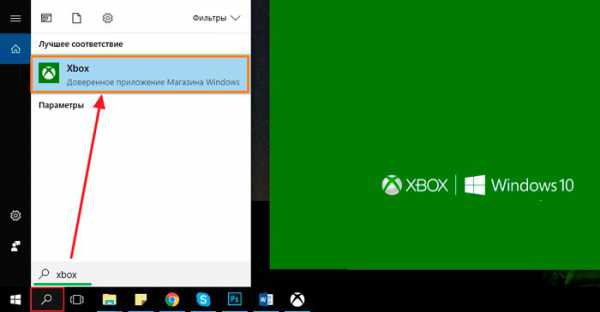
- Спустя несколько секунд отобразится окно входа (или же Вы автоматически войдете в приложение). Если в первый раз открываете Икс Бокс, то могут предложить создать тэг игрока, затем жмите пару раз «Далее» и в самом конце – кнопку «Сыграем!». Вот теперь должны увидеть перечень игр, и слева будет колонка значков. В самом низу – изображение «шестеренка», кликнув по которому переходим в настройки:
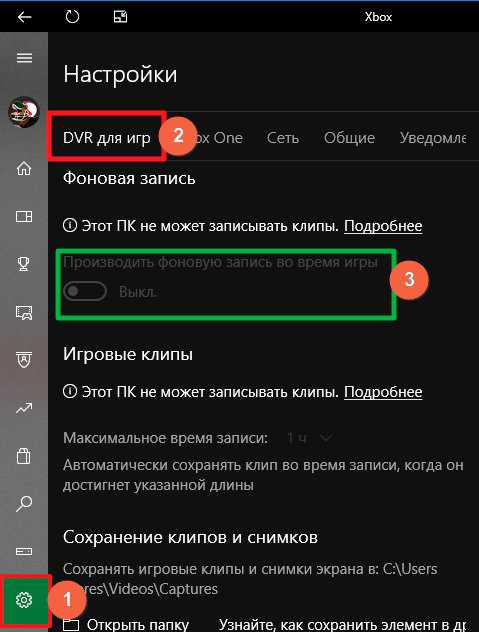
- Теперь вверху видим несколько вкладок (по умолчанию выбрана «Общая»), но нам нужно кликнуть по «DVR для игр» и пролистать список опций до значения «Фоновая запись». Переключатель необходимо поставить в положение «Выкл».
- Если хотите полностью отключить данный функционал (в том числе и скриншоты в играх), то в самом начале списка этой же вкладки параметров выключаем опцию снимков экрана (как ото, так и видео):
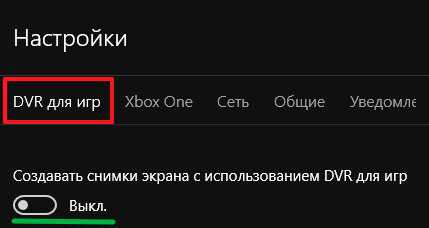
Как полностью удалить Xbox DVR?
Поскольку утилита является встроенной в Windows 10, то деинсталлировать её стандартным способом не получиться. Кнопка удаления будет неактивна. Вот как это выглядит на практике:
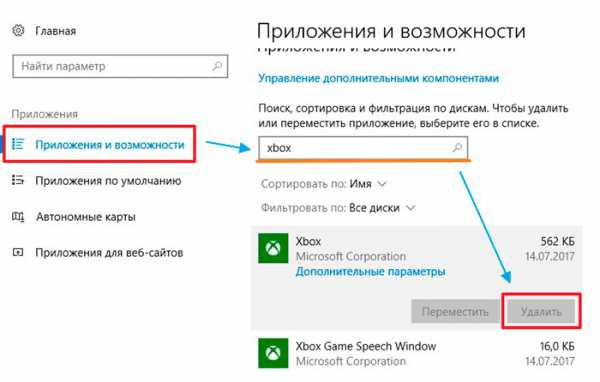
Решить проблему можно только через командную строку Power Shell, запущенную с правами админа. Для этого:
- Нажимаем Win + X , чтобы вызвать меню и выбираем соответствующий пункт:
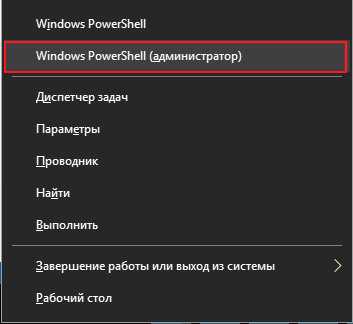
- Если у Вас нет такого варианта в перечне, то воспользуйтесь поиском, указав нужный запрос. Затем кликните правой кнопкой мышки на результате (классическое приложение) и выберите запуск от имени администратора:
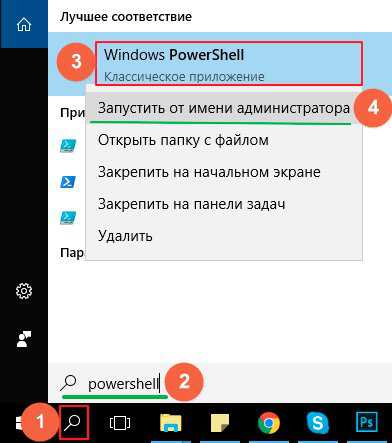
- Теперь выделите, скопируйте следующую команду:
Get-AppxPackage *xbox* | Remove-AppxPackage
- Для вставки в окно консоли достаточно кликнуть в синем окне один раз правой кнопкой мышки:
- Нажмите Enter для запуска процедуры удаления.
- Вполне возможно, что Вы получите множество ошибок, написанных красным текстом:
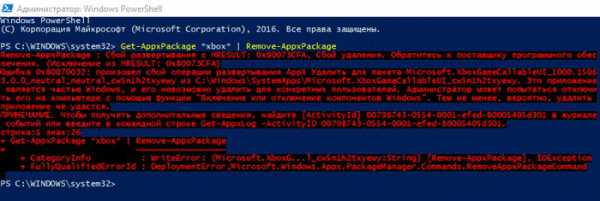
- В этом нет ничего страшного. Достаточно перезагрузить компьютер, и утилита будет удалена.
Раньше был популярный метод, как отключить DVR Xbox через реестр, но теперь, зная более актуальные пути решения, можно не заморачиваться и не тратить драгоценное время.
С уважением, Виктор!
it-tehnik.ru
Как отключить Xbox DVR в Windows 10
Чтобы отключить Xbox DVR в Windows 10 нужно перейти в приложение Икс бокс (Доверенное приложение Виндовс). Или найти это приложение через поиск (отмечен красной стрелкой), введя в нем «Xbox «.(Здесь вам понадобится учетная запись Microsoft. Если она у вас есть, отлично. Просто введите ее. Если нет, то придется зарегистрировать.)
Загрузится приложение:
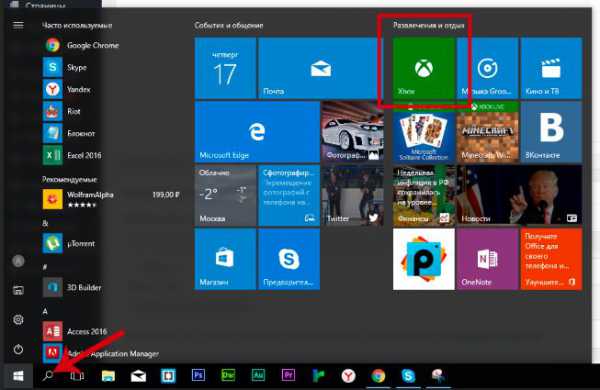
Как выключить XboX DVR
Далее в нем перейдите в настройки:
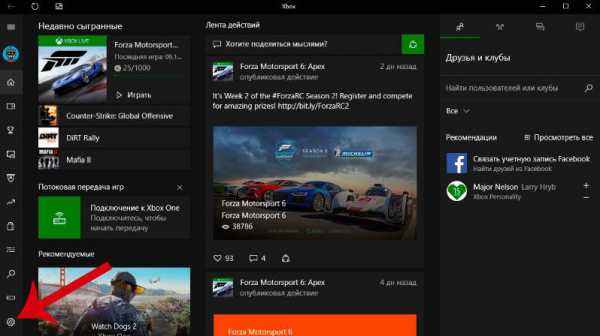
Выключение Xbox DVR
и во вкладку DVR для игр. Переместите ползунок, чтобы появилась надпись выкл.
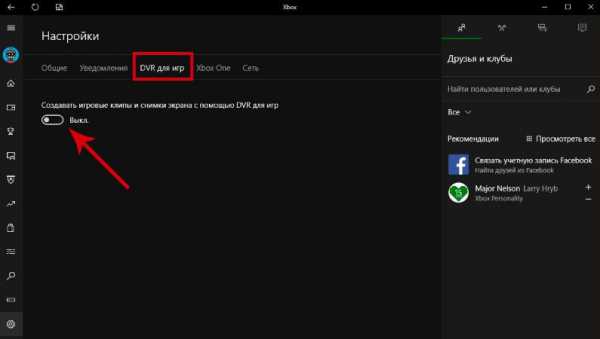
Отключение DVR для игр
Все, «злосчастное» Дивиар — отключено.
Видеоверсия:
Как отключить Xbox DVR через реестр
Есть еще второй способ, если по какой то причине первый не помог. Чтобы наверняка принудительно заглушить его, нужно создать файл с параметрами, или самостоятельно пройти в реестр и прописать все руками. Нажать на клавиатуре Win+R. В строке «Выполнить» ввести — Regedit.
Далее в раскрывшемся дереве папок пройти по пути: HKEY_CURRENT_USER\System\GameConfigStore. В правой части в кликнуть два раза по полю GameDVR_Enabled.
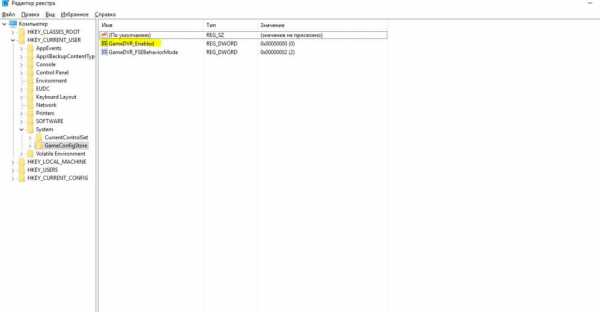
Отключение DVR через реестр
Внутри значение ставите — «0». И нажимаете ок.
Далее здесь же, идете по пути HKEY_LOCAL_MACHINE\SOFTWARE\Policies\Microsoft\Windows. В правой части кликаете правой кнопке мыши. Выбираете пункт «Создать — > Параметр DWORD 32 бита. Называете его AllowGameDVR и устанавливаете ему значение 0. Перезагружаете компьютер. Готово.
Но такой способ проведенный неумелыми руками может вовсе испортить некоторый функционал системы. Будьте внимательны и следуйте согласно инструкции, ведь реестр это святая святых операционной системы.
Что такое Xbox DVR
Зачем оно вообще нужно и почему его нужно отключать?
Эта функция дает возможность обладателям консолей Икс бокс и операционной системы Windows 10 взаимодействовать с играми. Она позволяет назначить на клавиатуре быстрые клавиши для:
- Записи звука с микрофона
- Записи видео с экрана
- Скриншота
и других незначительных настроек. То есть «поиграв» настройками, вы можете вместо скажем OBS записывать ролики локально. С одной стороны звучит удобно. Не нужны дополнительные программы и их настройка. Указал путь куда сохранять и назначил клавишу. Профит.
Но здесь не так все просто. Даже если вы не занимаетесь стримами и не записываете ролики с игр, включенная функция прилично грузит систему и оперативную память. Дело в том, что если она включена, то пишется последние 30 секунд геймплея. Это делается для того, к примеру, если произошло что-то экстраординарное, у вас будет запись этого. Соответственно чем проще характеристика вашего ПК, тем заметнее будет разница если отключить game DVR.
В итоге у граждан по отзывам в интернете, наблюдаются проблемы в играх:
- Фризы
- Просадка FPS
- Головные боли
Как узнать включена ли эта функция
Можно «сходить» в настройки и посмотреть вышеописанным способом, либо если при запуске игры у вас появляется зеленый прямоугольник с надписью «Нажмите Win+G». Значит эта функция — активна.
Обновлено 14.04.17
Если вы установили новое обновление Windows Creators, то там появился Игровой режим, который привлек много внимания. Но на деле, не дает никаких видимых улучшений.
comments powered by HyperComments 17 Ноя 2016 Михаил Метки: dvr, Xbox 17164charivari.ru